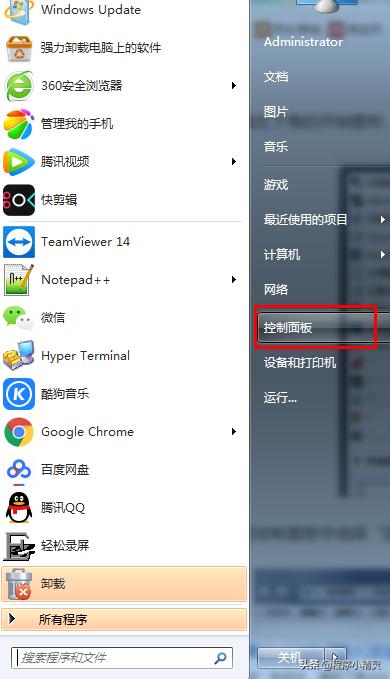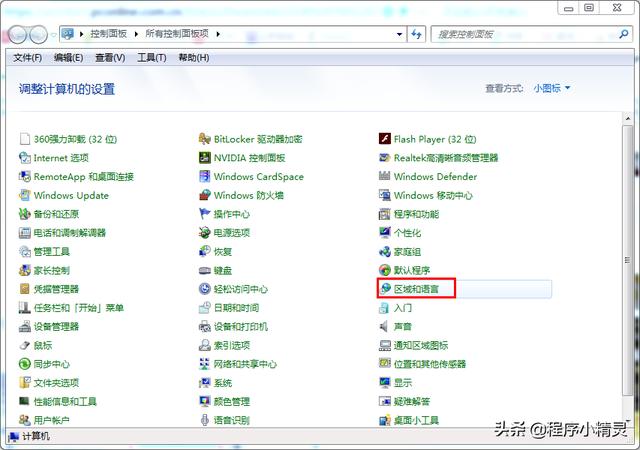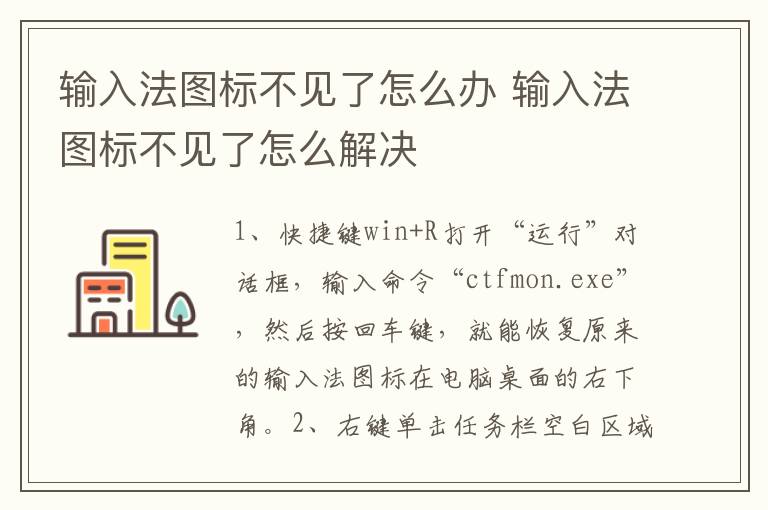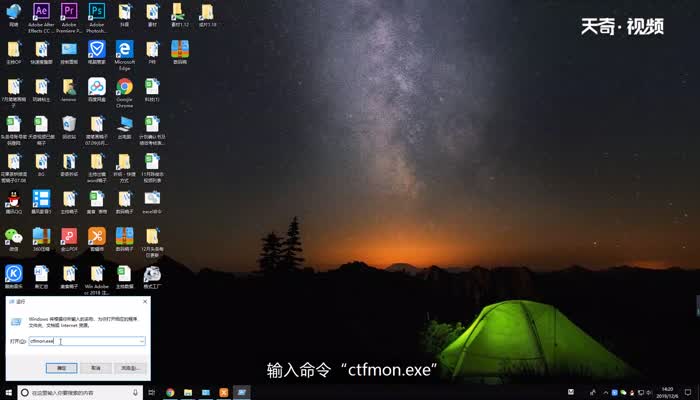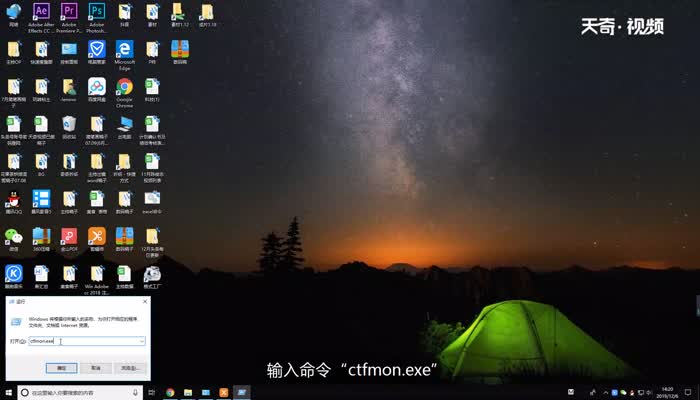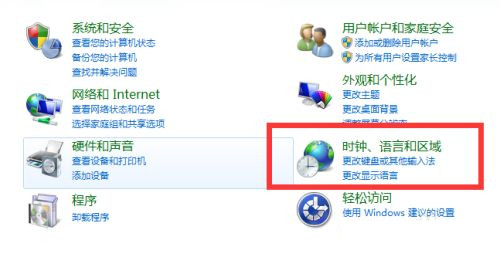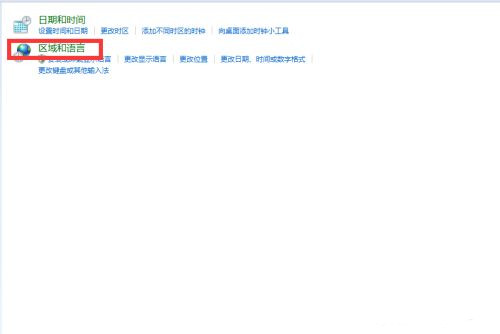win7找不到输入法图标怎么办(电脑的输入法图标不见了如何恢复)
简单到家
 3663人浏览
3663人浏览
 2024-06-28
2024-06-28
-->
电脑使用久了总是会出现各种各样的情况,其中比较常见的就是输入法图标不见的情况了,最近有位win7系统用户使用电脑的时候发现,电脑中找不到输入法图标了,用户不知道怎么解决,为此非常苦恼,今天为大家分享win7电脑输入法图标不见了的解决方法。
输入法图标不见了解决方法:
1、点击电脑左下角的开始图标,然后在打开菜单中点击控制面板,打开控制面板程序。如图所示:

2、在打开的控制面板中选择“区域和语言”,如图所示:
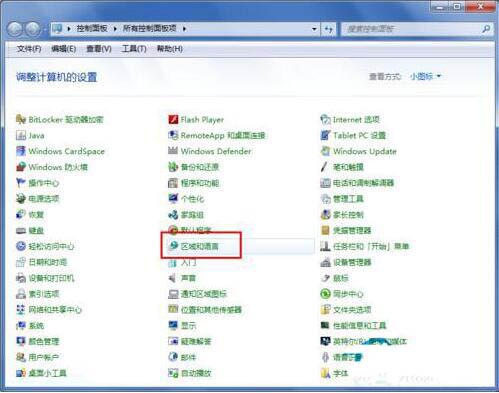
3、点击“区域和语言”后,就打开“区域和语言”设置对话框,默认位于格式选项中。如图所示:
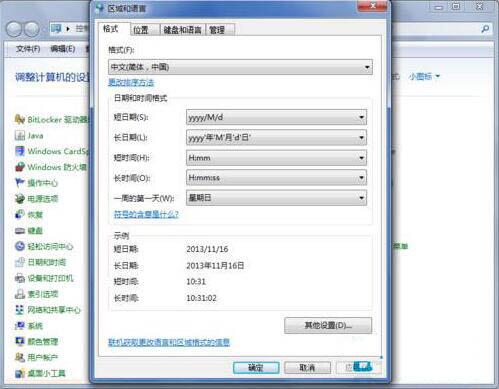
4、点击上面选项卡中的“键盘和语言”,然后在打开的设置页面中点击“更改键盘”,如图所示:
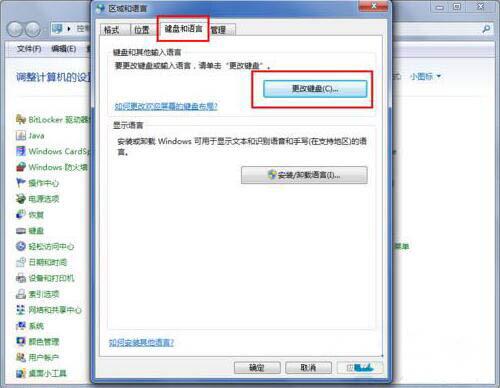
5、点击更改键盘后,就打开文本服务和输入语言设置对话框。如图所示:
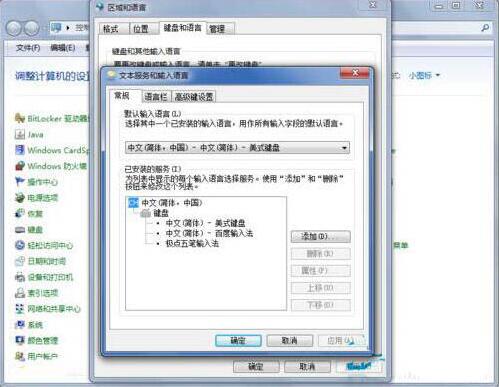
6、在文本服务和输入语言设置对话框上面点选项卡中点击“语言栏”打开设置语言栏的页面,在这里我们可以看到当前语言栏的状态是隐藏的。如图所示:
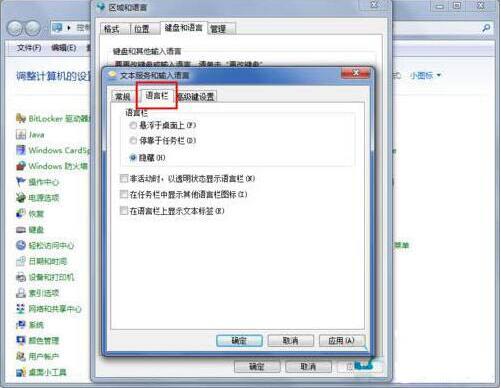
7、将语言栏的状态改为“悬浮于桌面上”或者“停靠于任务栏”,然后点击右下方的“应用”和“确定”按钮,这样就可以看到输入法的图标了。如图所示:
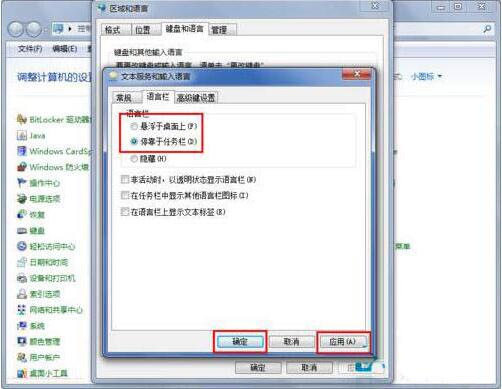
(个人经验分享:1-7步是不是觉得有得多,那分享另一种方法,网上下载一个搜狗拼音输入法,装完以后输入法图标就出现了。下载方法可以从百度,360软件管家,电脑管家等途径)
win7电脑输入法图标不见了的解决方法就为用户们详细分享到这里了,如果用户们使用电脑的时候碰到了相同的情况,可以根据上述方法步骤进行操作哦,希望本篇教程能够帮到大家。
上述内容为转载或编者观点,不代表简单到家意见,不承担任何法律责任。
资讯推荐
更多>